Las 3 Mejores Soluciones sobre Cómo Pasar Música del iPod (Touch) a PC
Si deseas transferir música desde el iPod touch a la computadora fácilmente, puedes probar la siguiente herramienta para transferir musica del iPod. Es muy útil para transferir la música desde un iPod
Sep 05, 2025 • Filed to: Soluciones de Transferencia de Datos • Proven solutions
¿Cómo copio toda la música de mi viejo iPod Touch a la computadora / iTunes en Windows 7, para poder ponerla en mi nuevo iPod Touch?
No es difícil transferir la música comprada de la computadora al iPod (Touch), ya que iTunes puede ayudarte a realizar esta tarea. Sin embargo, debido a miles de razones, es posible que estés ansioso por copiar canciones y listas de reproducción que no hayas comprado a Apple en tu computadora y ahora quieres hacer una copia de seguridad o compartirlas. Por ejemplo, si pierdes tus listas de reproducción de iTunes al eliminarlas accidentalmente o después de que tu computadora falla, todos los archivos de música en su computadora se pierden. Entonces, ¿cómo transferir música desde el iPod a la computadora?
Ya que iTunes no puede hacer nada, ¿qué puedes hacer para copiar música desde el iPod (Touch) a la computadora? En realidad, además de iTunes, aquí hay algunos programas de terceros para Transferir archivos desde el iPod fáciles de usar. No solo hacen lo que iTunes puede, sino que tienen características más destacadas. Con su ayuda, puedes exportar canciones y listas de reproducción desde el iPod (Touch) a tu computadora con facilidad. Además, te permite transferir toda la música de la computadora a tu iPod touch también.

- Parte 1. Transfiere música del iPod a la computadora usando la herramienta de transferencia de archivos para iPod
- Parte 2. Transfiere música desde el iPod a la computadora usando el puerto USB
- Parte 3. Transfiere música desde el iPod a la computadora usando iTunes
- Video Tutorial: Cómo transferir música desde el iPod a la computadora
Si estás buscando como transferir música desde el iPod a la computadora, aquí le brindamos las soluciones completas para realizarlo paso a paso. Puede seguir los pasos para transferir música desde el iPod Touch, iPod Shuffle, iPod Nano y iPod Classic a la computadora fácilmente.
Parte 1. Transfiere música del iPod a la computadora usando la herramienta de transferencia de archivos para iPod
dr.fone - Transferencia (iOS), la mejor herramienta de transferencia para iPod, funciona como un administrador de dispositivos de Apple excelente, que permite transferir música y listas de reproducción desde el iPod a la computadora. El software también permite realizar una copia de seguridad de los datos para que pueda restaurarse en caso de emergencias. La información de los archivos, incluidas las calificaciones, permanecen intactas después del proceso de transferencia.

dr.fone - Transferencia (iOS)
Transfiera Musica desde el iPod a la Computadora sin usar iTunes
- Transfiere, administra, exporta / importa tu música, fotos, videos, contactos, mensajes, aplicaciones, etc.
- Realiza copias de seguridad de tu música, fotos, videos, contactos, mensajes, aplicaciones, etc. en la computadora y restaurelas fácilmente.
- Transfiere música, fotos, videos, contactos, mensajes, etc. de un teléfono inteligente a otro.
- Transfiere archivos multimedia entre dispositivos iOS y iTunes.
- Admite todos los modelos de iPhone, iPad y iPod touch con cualquier versión de iOS.
Cuando se atasque en no saber como transferir musica del iPod a la PC, utilice dr.fone - Transferencia (iOS). A continuación se indican los pasos para transferir canciones desde el iPod a la computadora usando dr.fone - Transferencia (iOS):
Paso 1. Inicia dr.fone para transferir música desde el iPod a la computadora
Descarga, instala y abre dr.fone en tu PC. Selecciona Transferir de entre todas las funciones.

Paso 2. Conecta el iPod con la PC para transferir música.
Con un cable USB, conecta el iPod a la PC y el dispositivo aparecerá en dr.fone.
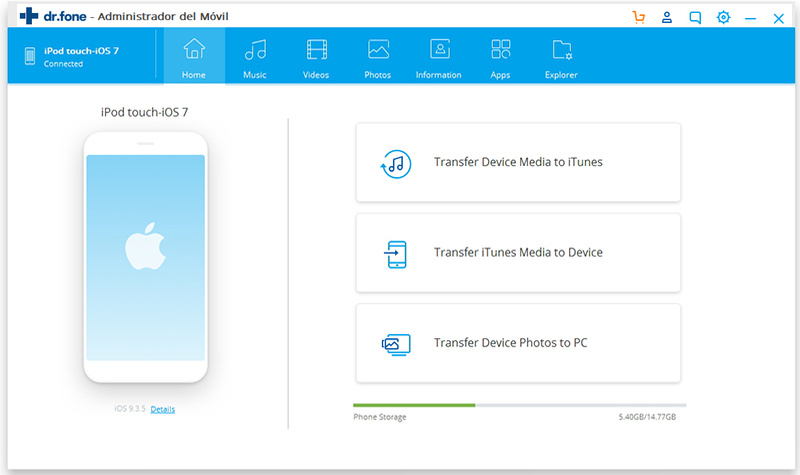
Paso 3. Selecciona la Música y Transfierela del iPod a la PC
Selecciona “Música” así se mostrará la lista de contenido disponible en el iPod como Música, Podcasts y Audiolibros. De la opción dada, selecciona Música nuevamente asi se mostrará la lista de archivos de música presentes en el iPod. Para transferir música desde el iPod a la computadora, haga clic en "Exportar" > "Exportar al PC".
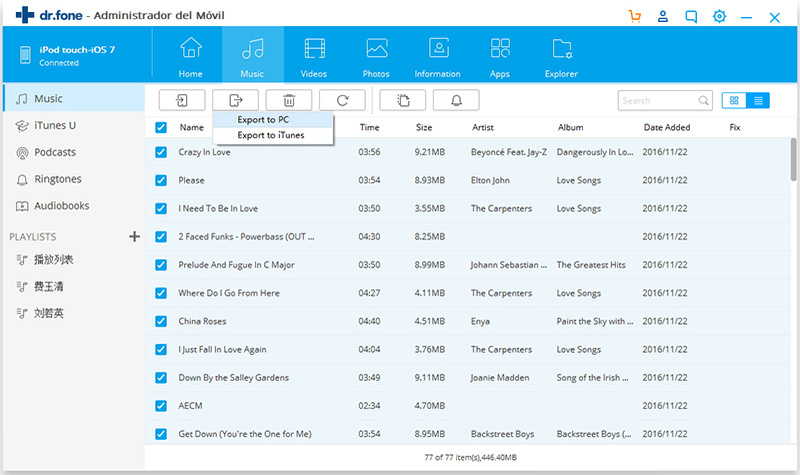
Paso 4. Selecciona la carpeta de destino
Desde la nueva ventana emergente, selecciona la carpeta de destino en la computadora donde desee guardar los archivos de música y luego haga clic en "Aceptar". Los archivos de música seleccionados serán transferidos a su computadora.
Para transferir listas de reproducción completas desde su iPod a la computadora, selecciona la opción "Lista de reproducción" debajo de iPod. Para que pueda transferir todas las listas de reproducción desde el iPod a la computadora
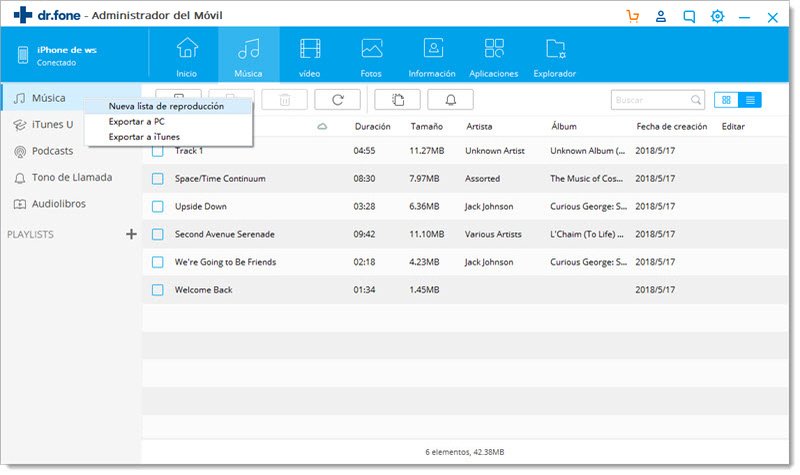
Entonces, cuando esté perplejo en cómo copiar canciones del iPod a la computadora, siga los pasos anteriores.
Pros:
Transferir musica desde el iPod al computador utilizando dr.fone - Transferencia (iOS) viene con una serie de beneficios que se enumeran a continuación:
- Permite copiar rápidamente canciones desde el iPod a la computadora.
- No hay restricciones de iTunes al transferir música.
- Además de los archivos de música tambien se pueden transferir otros archivos como videos, podcasts, fotos, listas de reproducción, programas de televisión, audiolibros y otros.
- La información de la música permanece intacta después de la transferencia, como el conteo de reproducción, etiquetas id3, etc...
- Permite transferir archivos comprados y descargados desde iPod a iTunes / PC.
- Los formatos no compatibles se convierten automáticamente a unos compatibles.
- El 100% de la calidad del audio se mantiene después de la transferencia.
Parte 2. Transfiere música desde el iPod a la computadora usando el puerto USB
Otra forma más sencilla de copiar música desde el iPod a la computadora es mediante el puerto USB. Cuando el iPod está conectado a la computadora, es reconocido por la PC, pero los archivos de música no se muestran en la ventana. Los archivos de música del iPod están ocultos por la PC y, siguiendo algunos pasos, se pueden revelar y luego transferir a la computadora.
¿Buscas la manera rápida de transferir canciones del iPod a la computadora? A continuación se detallan los pasos para transferir música desde el iPod a la computadora usando el puerto USB.
Paso 1. Usando un cable USB, conecta el iPod a la PC asi el iPod conectado estará visible en "Equipo".

Paso 2. Ve a Panel de Control> Herramientas > Opciones de Carpeta.
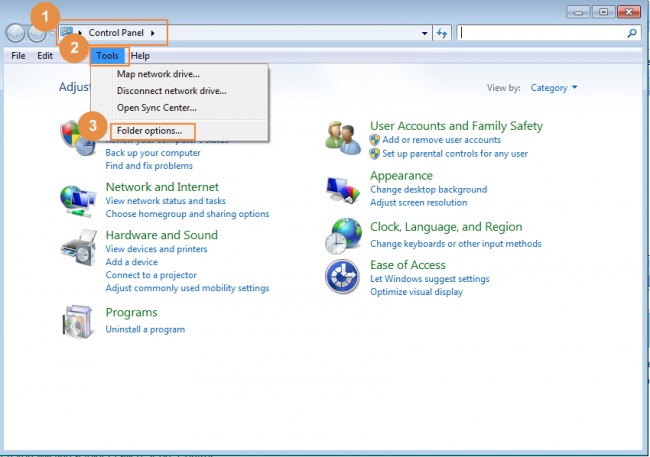
Paso 3. Selecciona la pestaña “Ver” y selecciona la opción de “Mostrar archivos, carpetas y unidades ocultas” .
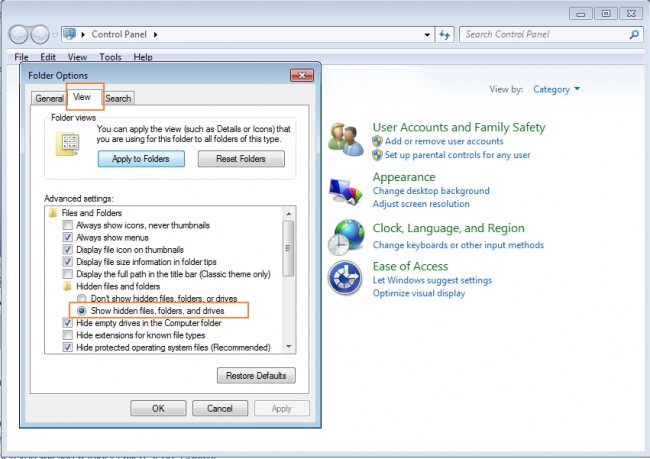
Paso 4. Ahora vaya a “Equipo” donde está visible el iPod y hay una carpeta llamada “iPod_Control” que estará visible.
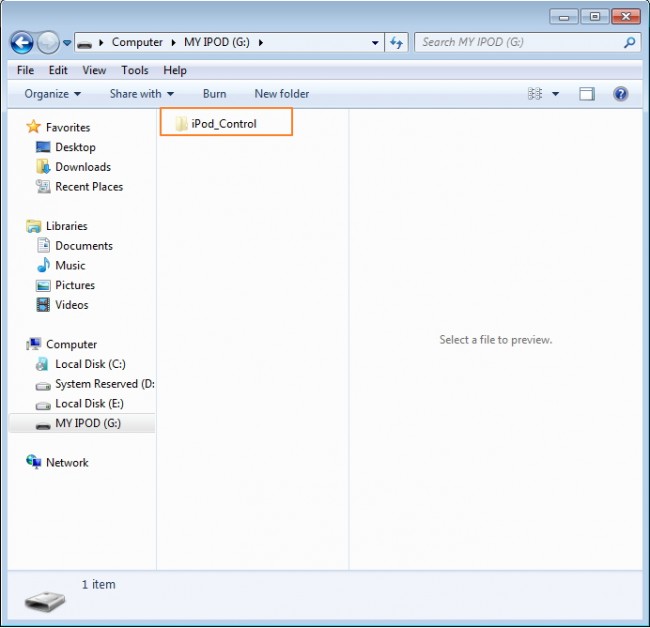
Paso 5. Abre la carpeta “iPod_Control “ y selecciona la carpeta “Music”. Todos los archivos de musica dentro de su iPod estarán visibles, copielos y peguelos a su computadora
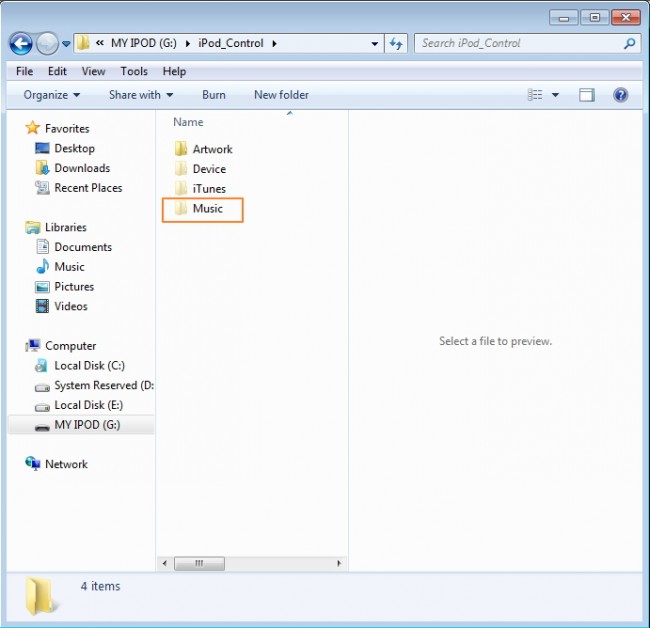
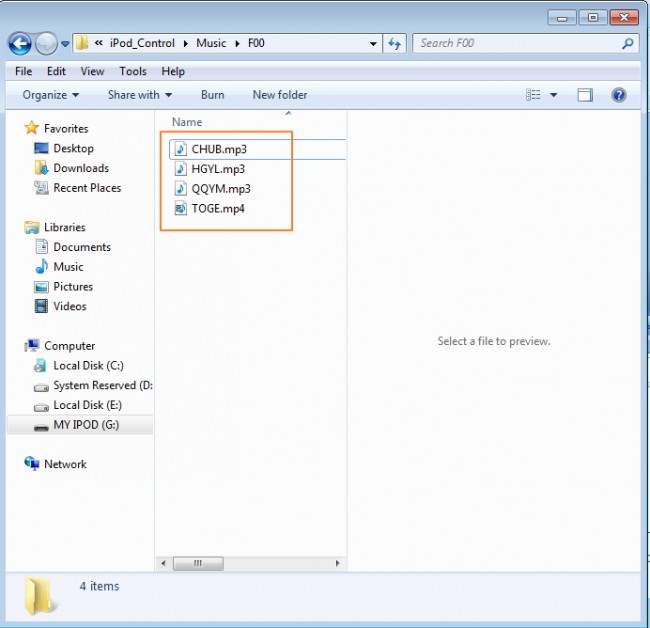
Por lo tanto, siempre que desee copiar de forma sencilla canciones del iPod al PC, y no le importe que los archivos de música no se muestren con los nombres correctos, siga los pasos que se indican anteriormente.
Pros:
Aunque hay muchas maneras a través de las cuales se puede transferir música desde el iPod a la computadora, el uso del método USB tiene muchos beneficios como los siguientes:
- El método es simple y rápido ya que no necesita instalar ningún software.
- Los archivos de música se pueden seleccionar y simplemente copiar y pegar desde el iPod a la PC.
Parte 3. Transfiere música desde el iPod a la computadora usando iTunes
Cuando se trata de administrar y transferir música desde y hacia dispositivos iOS, iTunes es una de las formas más comunes de hacerlo. Todos los artículos comprados en dispositivos iOS, incluido el iPod, pueden transferirse directamente a iTunes usando la opción "Transferir compras".
A continuación se detallan los pasos sobre cómo transferir música desde el iPod touch a la computadora usando iTunes.
- Inicia iTunes en la PC y luego selecciona Editar > Preferencias.
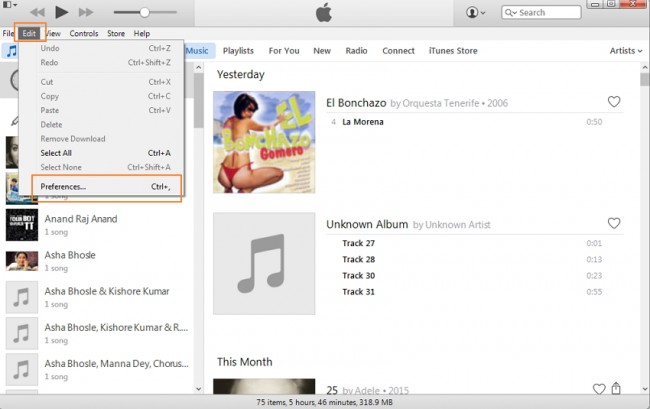
- Selecciona Dispositivos y marca la opción "Evitar que los iPod, iPhone y iPad se sincronicen automáticamente" y luego haga clic en "Aceptar".
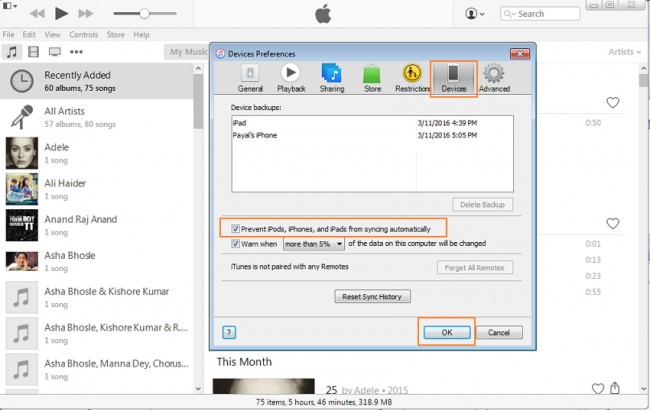
- Con un cable USB, conecta el iPod a la computadora y iTunes reconocerá el dispositivo y lo mostrará en pantalla.
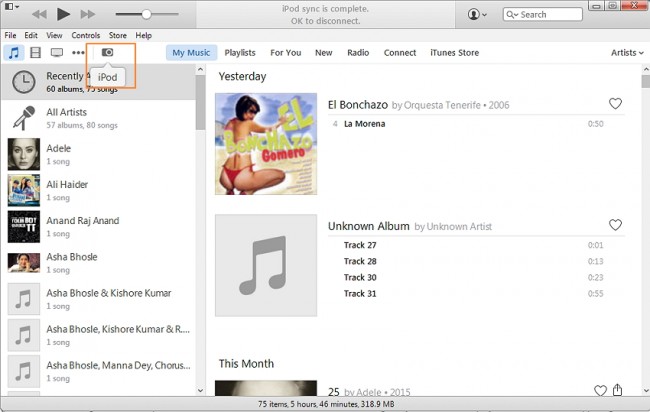
- Haga clic en Archivo > Dispositivos > Transferir compras desde mi dispositivo “iPod”. Toda la música comprada en el iPod se transferirá a la biblioteca de iTunes.
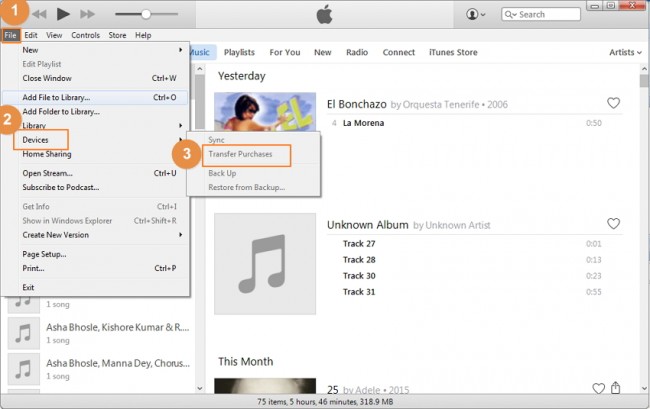
Pros:
A continuación se presentan los beneficios de transferir música desde el iPod mediante la biblioteca de iTunes.
- Usar iTunes es una de las opciones más seguras al administrar archivos de música en dispositivos iOS.
- El proceso de transferencia a través de iTunes es simple y rápido.
- No se necesita software de terceros.
Por lo tanto, siempre que busque soluciones sobre cómo transferir música desde el iPod touch a la computadora o desde cualquier otro modelo de iPod, se pueden utilizar las soluciones anteriores.
Transferencia
- Transferencia de iPod Transfer

















Paula Hernández
staff Editor